Зміст
- 1 Як використовувати ноутбук у якості точки доступу
- 1.1 Як роздати WiFi з ноутбука за допомогою вбудованих утиліт
- 1.1.1 Як організувати роздачу WiFi на ноутбуці в командному рядку
- 1.2 Як створити роздачу інтернету, використовуючи сторонні програми
- 1.1 Як роздати WiFi з ноутбука за допомогою вбудованих утиліт
В наш час приватні бездротові мережі користуються великим поширенням. Справа в тому, що за допомогою подібних технологій з’являється можливість об’єднання різних пристроїв в групи для обміну інформацією, спільних ігор і так далі. При цьому варто відзначити, що кожна сучасна людина має кілька пристроїв, оснащених Wi-Fi адаптерами: смартфон, ноутбук, планшет і так далі. Тема даної статті – як роздати WiFi з ноутбука з Windows 8.
Справа в тому, що зазвичай організація мережі відбувається за допомогою точки доступу, функції якої виконує бездротової роутер. Саме він об’єднує абонентські пристрої в групи. При цьому, якщо маршрутизатор підключений до інтернету, то він роздає його всім учасникам мережі. Але що робити, якщо такого роутера немає під рукою? В такому випадку можна роздати WiFi з ноутбука з Windows 8. Як це зробити? Все гранично просто.
Як використовувати ноутбук у якості точки доступу
Для початку давайте розберемо, як працює технологія бездротового з’єднання Wi-Fi. Це дозволить зрозуміти, як реалізувати домашню мережу. Справа в тому, що для передачі даних по повітрю використовується бездротової адаптер. Він є як в роутерах, так і в ноутбуках, і здатний одночасно приймати і посилати пакети даних. Це означає, що Wi-Fi адаптер для ноутбука цілком може виконувати функції повноцінної точки доступу.
Більш того, виконати це можна декількома методами:
- За допомогою вбудованих утиліт Windows.
- Використовуючи програми, створені сторонніми розробниками.
При цьому варто зазначити, що перший варіант також поділяється на два варіанти:
- Налаштування бездротового з’єднання комп’ютер-комп’ютер.
- За допомогою командного рядка.
Отже, давайте розглянемо усі ці варіанти детальніше.
до змісту
Як роздати WiFi з ноутбука за допомогою вбудованих утиліт
Отже, як роздавати WiFi c ноутбука з ОС Windows 8, використовуючи нове з’єднання «Комп’ютер-комп’ютер». Тут все гранично просто. Відкрийте центр управління мережами. Зробити це можна простим кліком правою кнопкою мишки по значку мережі в треї (область робочого столу в правому нижньому куті). Виберіть відповідний пункт.

Тепер натисніть кнопку «Настройка нового подключения». В меню опускаємо повзунок в самий низ і вибираємо пункт «Налаштування бездротової мережі комп’ютер-комп’ютер». Тиснемо «Далі». Далі система запросить нас ввести назву з’єднання, вказати тип шифрування, а також придумати ключ безпеки. Назва і пароль ви повинні придумати самостійно, а ось метод шифрування наполегливе рекомендується вибрати «WPA2-personal». Це самий надійний варіант, який забезпечує максимальний захист.

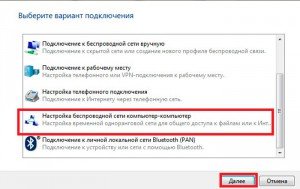
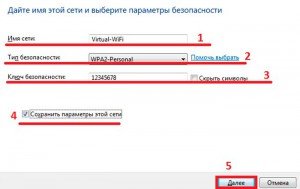
Нижче ставимо галочку в рядку «Зберегти параметри цієї мережі». Натисніть «Далі». Тепер зачекайте, поки Windows 8 автоматично створить мережу, після чого закрийте всі вікна. Тепер потрібно підключитися до неї самому, щоб інші учасники змогли виявити нове з’єднання.
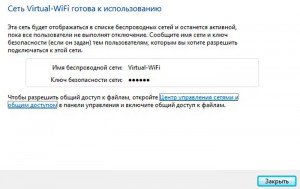
Далі нам потрібно відкрити загальний доступ до створеній групі. Для цього знову входимо в центр управління мережами і в лівому меню вибираємо пункт «Змінити додаткові параметри спільного доступу». Тут слід увімкнути пошук загальний доступ до папок і принтерів. У самому низу меню слід відключити доступ, захищений паролем. Це дозволить уникнути деяких труднощів у подальшому. Зберігаємо внесені налаштування і закрийте всі вікна.

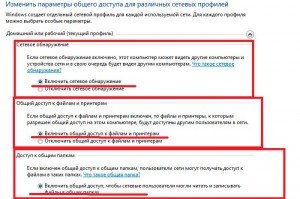
Якщо ваш ноутбук має підключення до інтернету через інтернет-кабель або USB – модем, то можна роздати його в нашій мережі. Для цього заходимо в центр управління мережами. У лівому меню вибираємо пункт «Зміна параметрів адаптера». Тут необхідно знайти ярлик з’єднання, за допомогою якого ваш комп’ютер виходить в інтернет. Натискаємо на нього правою кнопкою миші і вибираємо «Властивості». Потім входимо у вкладку «Доступ».


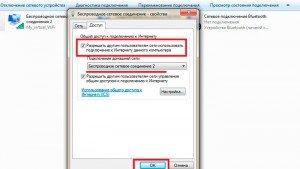
Тепер у рядку «Підключення домашньої мережі» обираєте нашу мережу. Трохи вище встановлюємо галочку напроти пункту «Дозволити іншим користувачам мережі використовувати підключення до інтернету даного комп’ютера». Натискаємо «Ок» і закрийте всі вікна. Тепер всі учасники групи мають доступ до інтернету.
до содержаниюКак організувати роздачу WiFi на ноутбуці в командному рядку
Другий спосіб, як роздавати WiFi через ноутбук з Windows 8 за допомогою вбудованих засобів – це створення віртуальної точки доступу в командному рядку. Для цього в першу чергу треба відкрити потрібний нам сервіс з правами адміністратора. Робиться це шляхом одночасного натиснення двох клавіш Windows+X. В меню виберіть пункт «Командний рядок (адміністратор)».
Після цього залишається тільки прописати потрібні команди. Одна з них потрібна для створення роздачі бездротового мережі, друга – запускає її роботу. Але, перш ніж переходити до створення групи, слід оновити драйвера. Найкраще зайти на офіційний сайт виробника ноутбука і завантажити останні версії драйверів для бездротового обладнання. Тільки після цього можна переходити до подальших дій. Отже, ось потрібні команди:
- Створення віртуальної точки доступу – netsh wlan set hostednetwork mode=allow ssid=”My_virtual_WiFi” key=”12345678″ keyUsage=persistent. Тут SSID – це ім’я мережі, воно може бути будь-яким (тільки латинськими літерами), а Key – це пароль для входу в групу. Надалі потрібно буде ввести для підключення.
- Початок роботи віртуальної точки доступу – netsh wlan start hostednetwork.
- Завершення роботи мережі – netsh wlan stop hostednetwork.
Тут необхідно суворо дотримуватися абсолютно всі символи і прогалини. Якщо допустите помилку, то команда не буде виконана. Для того, щоб розшарити інтернет через WiFi Windows 8 , слід виконати дії, які були описані вище у розділі «Створення з’єднання комп’ютер-комп’ютер». Як ви бачите, все досить просто. Але це ще не всі способи роздачі Вай-Фай в Віндовс 8.
до змісту
Як створити роздачу інтернету, використовуючи сторонні програми
Ще один спосіб, як на Windows 8 роздати WiFi полягає в тому, щоб використовувати спеціальний додаток. Таких програм досить багато, але найбільшим поширенням користуються дві з них:
- My Virtual Router Plus.
- Connectify.
Незважаючи на все розмаїття і величезна кількість додатків, всі вони засновані на одному принципі. Їх налаштування зведені до мінімуму. Після установки і запуску додатка вам залишається лише вказати ім’я мережі, придумати ключ і вказати з’єднання, яке буде використовуватися для виходу в інтернет.
Слід знати, що вбудовані утиліти Windows 8 працюють набагато більш стабільно, на відміну від програм, створених сторонніми розробниками. Більш того, іноді такі програми вносять параметри настройки бездротового адаптера, з-за чого можуть виникати деякі складнощі з підключенням до мережі. Ще одна перевага вбудованих утиліт операційної системи полягає в тому, що, якщо ви створюєте віртуальну точку доступу в командному рядку, то можна використовувати один і той же Wi-Fi адаптер для виходу в інтернет і роздачі його іншим учасникам. Жоден інший спосіб цього не дозволяє.


